
-
PHP For Windows下载
大小:26.1M语言:简体中文 类别:应用其它系统:WinAll

标签:
大家好,h9d小编来为大家解答发布PHP For Windows下载v8.1.3正式版的下载地址。PHP For Windows电脑版很多网友还找不到下载链接,现在让我们一起来介绍下PHP For Windows电脑版v8.1.3正式版PC版,希望能帮助到你!
PHP是当今最具吸引力的WEB编程语言,具有易学、执行效率高、速度快等特点。你可以用他来编写功能强大的页面程序,支持和发布、Sybase、Postgres、Mysql、Informix、Dbase、Solid、连接Access数据库,支持Windows、Unix、Linux平台,为您提供丰富的场景应用程序,有需要的朋友快速下载体验!
弃用e修饰符。
e修饰符指示preg_replace函数用于评估替换字符串作为PHP代码,而不仅仅是一个简单的字符串替换。不出所料,这种行为会不断出现安全问题。这就是为什么在PHP5.5中使用此修饰符会抛出弃用警告。作为替代品,您应该使用preg_replace_calback函数。您可以从RFC中找到更多关于此变化的信息。
接下来,我们将在计划中看到新的函数和类别:
boolval()
PHP已经实现了strval、intval和floatval的函数。添加bolval函数以达到一致性。它可以作为布尔值或回调函数计算。
pbkdf2()
PBKDF2的全称是Pasword-Basedkeyderivationfunction2,就像它的名字一样,它是一种从密码中衍生加密密钥的算法。这需要加密算法,也可以用于密码哈希。
如果您使用从apache.orgPHP和apache1或apache2,您需要使用PHPVC6版本。
若使用PHP和IIS,则应使用PHPVC9版本。
VC6的版本是用传统的VisualStudio6编译器编译的。
VisualStudio2008VC9版编译器,性能和稳定性提高。
VC9版008C++运行(x86)时,VC9版本需要您拥有
Microsoft2008c+Runtime(x86)
2008年微软C++运行时(64)安装。
Microsoft2008c+Runtime(x64)
不要使用VC9apache.org二进制文件的版本。
VC9Apache版本可读取Apache休息室。我们用自己的二进制文件建立了ApacheSAPIS。
1、解压,如解压在“C:php5”
2、把根目录下的php5ts.dll复制到系统windows目录下;把php.ini-dist文件改名为php.ini后复制到系统windows目录下。
3、用文本编辑器打开php.ini文件,查找“register_globals”,把后面的Off改为On。该项设置是关于自定义全局变量。
4、查找“extension_dir”,把后面的值改为php解压文件夹的ext子目录下,如“C:php5ext
5、查找“extension”,把需要用到的扩展模块前的;号去掉。如需要用mysql的就是php_mysql.dll,如需要用mysqli的话,就需要自己加一句extension=php_mysqli.dll。有些扩展库可能需要额外的 DLL 才能工作,具体请查看这里,如果列表里的注解中有说明,则需要在解压根目录或者ext子目录找到该文件,然后复制到系统windows目录中。
如php_mysql.dll和php_mysqli.dll就需要把根目录下的libmysql.dll复制到系统windows目录中
6、打开IIS,找到需要使用php的站点,点右键-属性,找到“主目录”选项卡,点击“配置”按钮,在“映射”选项卡中,点“添加”按钮,通过“浏览”,找到php解压目录下的php5isapi.dll文件,确定,“扩展名”填“.php”,其他选项默认即可。
7、找到IIS的web服务扩展,点击“添加一个新的web服务扩展”,扩展名可以为“php”,添加文件同样为php5isapi.dll,并把“设置扩展状态为允许”勾选。
8、在开始-运行里输入iisreset,确定,重启IIS。至此,在IIS6上安装PHP5已经完成。
常见问题:
1、如出现一些“failed to open stream”等提示,一般是因为权限问题,我的解决方法是给everyone对php的解压目录的读取和运行权限,给iis两个用户对网站的web目录读取和运行权限。
PS:关于php.ini里的选项设置,可以查看这里。
加载全部内容

Geomagic Design X 2023.0绿色版(含破解补丁) 下载1.8G2910人在玩大家好,h9d小编来为大家解答发布Geomagic Design X 2023.0绿色版(含破解补丁) 下载的下载地址。Geomagic Design X 2023.0很多网友还找不到下载链接,现
下载
凤凰系统x86版(Phoenix OS)下载876MB807人在玩大家好,h9d小编来为大家解答发布凤凰系统x86版(Phoenix OS)下载v3.6.1破解VIP版的下载地址。凤凰系统x86版很多网友还找不到下载链接,现在让我们一起来介绍下凤凰系统x86版v
下载
精雕软件(JDPaint)下载29.12M717人在玩大家好,h9d小编来为大家解答发布精雕软件(JDPaint)下载v5.5免狗绿色版的下载地址。精雕软件电脑版很多网友还找不到下载链接,现在让我们一起来介绍下精雕软件电脑版v5.5免狗绿色版,希望能
下载
NovaL CT(诺瓦LED控制系统软件)下载74.3MB444人在玩大家好,h9d小编来为大家解答发布NovaL CT(诺瓦LED控制系统软件)下载v5.3.1电脑版的下载地址。NovaL CT电脑版很多网友还找不到下载链接,现在让我们一起来介绍下NovaL CT
下载
Axure Pr 10中文绿色版 (附安装教程)132MB357人在玩大家好,h9d小编来为大家解答发布Axure Pr 10中文绿色版 (附安装教程)下载的下载地址。Axure Pr 10中文很多网友还找不到下载链接,现在让我们一起来介绍下Axure Pr 10中
下载
QQ密码破译神器绿色版下载1.55MB347人在玩大家好,h9d小编来为大家解答发布QQ密码破译神器下载v2022最新版的下载地址。QQ密码破译神器很多网友还找不到下载链接,现在让我们一起来介绍下QQ密码破译神器v2022最新版PC版,希望能帮助
下载
Pycharm2023绿色版下载440MB336人在玩大家好,h9d小编来为大家解答发布Pycharm2023绿色版下载v2022.3.1中文最新版的下载地址。Pycharm2023很多网友还找不到下载链接,现在让我们一起来介绍下Pycharm202
下载
DLabel下载32.56MB307人在玩大家好,h9d小编来为大家解答发布DLabel下载v4.1绿色版的下载地址。DLabel电脑版很多网友还找不到下载链接,现在让我们一起来介绍下DLabel电脑版v4.1绿色版,希望能帮助到你!
下载
惠普P1108打印机驱动下载3.82MB270人在玩惠普P1108打印机驱动是惠普官方针对P1108型号打印机推出的一款打印机驱动程序,该驱动程序可以兼容win7/win8/win10等电脑系统,安装该驱动程序可以快速完成惠普P1108打印机的配
下载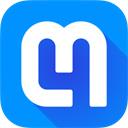
Mathpix Snipping Tool(数学工具)下载36.77M262人在玩大家好,h9d小编来为大家解答发布Mathpix Snipping Tool下载v03.00.0091电脑绿色版的下载地址。Mathpix Snipping Tool很多网友还找不到下载链接,现在
下载